При работе над проектом в Azure необходимо зарегистрировать устройство в учетной записи Azure. Если у вас несколько устройств и одна учетная запись Azure, вы можете использовать одну для регистрации всех устройств.
Однако иногда случается так, что ваше устройство не регистрируется в учетной записи Azure. Это может сопровождаться кодом ошибки 0x801c03f3. Возможно, вам интересно, как исправить эту проблему, поэтому продолжайте читать, чтобы узнать, как это сделать.
Что такое код ошибки автопилота 801c03ed?
Ошибка 0x801c03f3 — это распространенная ошибка, которая может возникнуть, когда вы пытаетесь зарегистрировать устройство в Azure AD, но оно продолжает терпеть неудачу.
Функция автопилота Windows предназначена для упрощения автоматической регистрации. Можно использовать функцию Autopilot для автоматического включения новых устройств в арендатор Azure AD вашей организации или повторного включения существующих устройств.
Однако, когда устройства возвращаются в сеть после того, как они были отключены на некоторое время, они могут иногда выходить из строя. В этот момент вы можете получить сообщение об ошибке, что объект устройства с заданным идентификатором не найден 0x801c03f3.
Это подводит нас к вопросу о том, почему устройство не регистрируется. Ниже приведены некоторые возможные причины:
Устаревший TPM — Вы уже знаете, что TPM является одним из требований для запуска Windows 11. Это также необходимо для присоединения устройства к Azure AD. Если он отключен, то вы не сможете присоединить устройство. Устройство в автономном режиме — Устройство может находиться в автономном режиме, или у вас может быть неверный идентификатор учетной записи. Устройство не зарегистрировано в AD — Возможно, устройство не было зарегистрировано в Azure и должно быть зарегистрировано в AD. Проблемы совместимости — На устройстве, которое вы пытаетесь зарегистрировать, может быть установлена старая версия Windows, и его необходимо обновить до последней версии перед подключением. Фильтр исключений — Иногда при создании политик вы можете включить фильтр исключений, который не позволяет регистрировать новые устройства.
Как исправить ошибку 0x801c03f3?
Прежде чем приступать к поиску и устранению неисправностей, начните с нескольких основных моментов:
Убедитесь в наличии активной подписки Office 365 для каждого пользователя, пытающегося получить доступ к ресурсам Office 365. Убедитесь, что устройство подключено к интернету. Проверьте статус устройства и убедитесь, что ваша организация одобрила его. Убедитесь, что ваша учетная запись обновлена до последней версии Azure AD Connect. Попробуйте выйти и снова войти на всех устройствах, у которых возникли проблемы с подключением к Azure AD. Проверьте, включен или выключен TPM. Обновить TPM.
1. Повторная регистрация устройства в Azure
Нажмите клавишу Windows и щелкните Настройки.
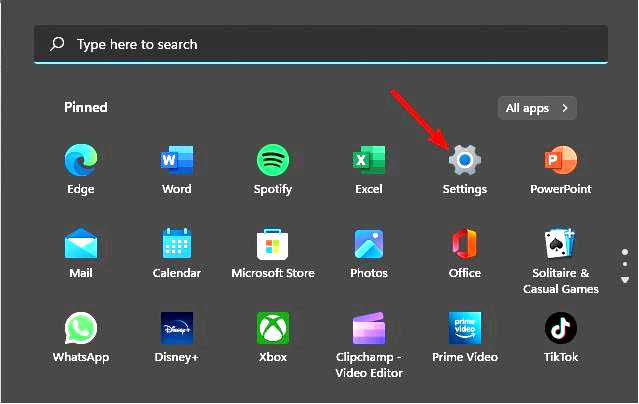
Нажмите Учетные записи на левой панели, затем Доступ к работе или школе на правой панели.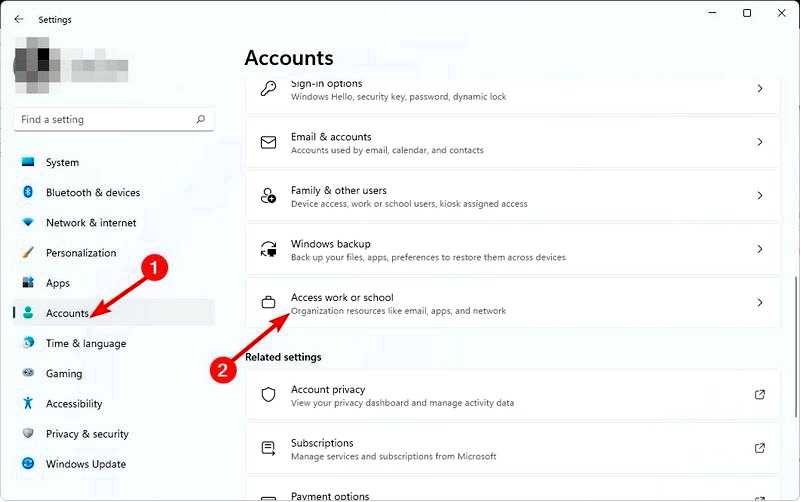
Найдите учетную запись, подключенную к вашей учетной записи AD, и нажмите кнопку Отключить.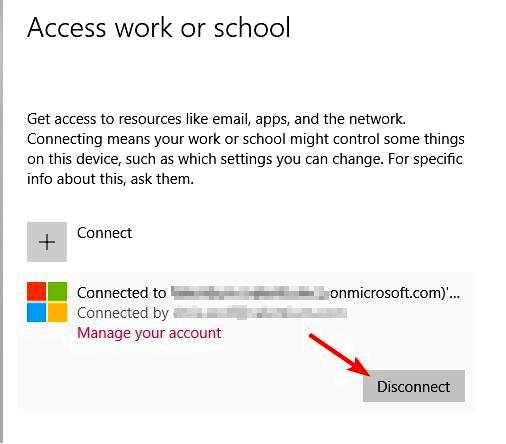
Перезагрузите компьютер, затем повторите шаги 1-3, но на этот раз нажмите Подключить чтобы повторно зарегистрировать устройство.
2. Пересинхронизировать учетную запись Azure
Нажмите клавишу Windows и щелкните Настройки.
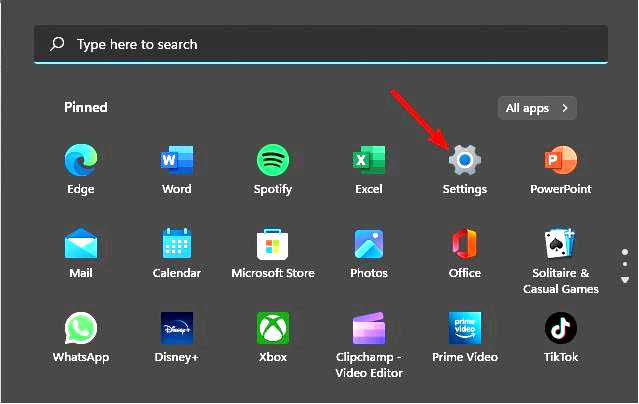
Щелкните Учетные записи на левой панели, затем выберите Доступ к работе или школе.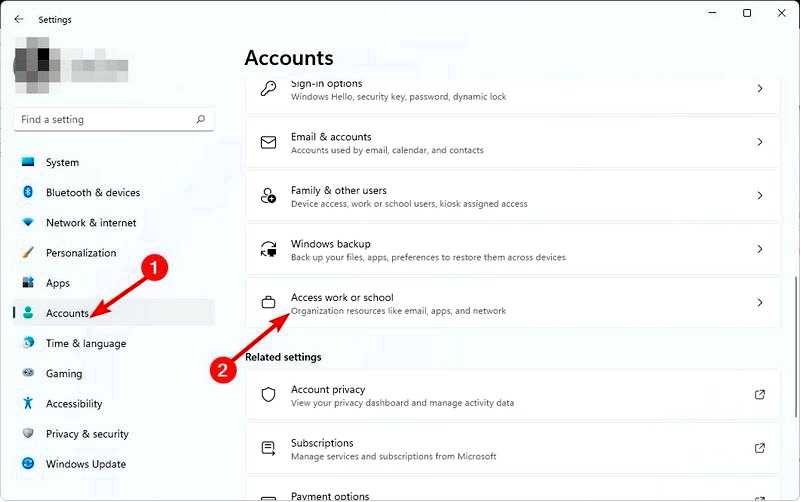
Найдите свою учетную запись, подключенную к Azure, затем выберите Информация.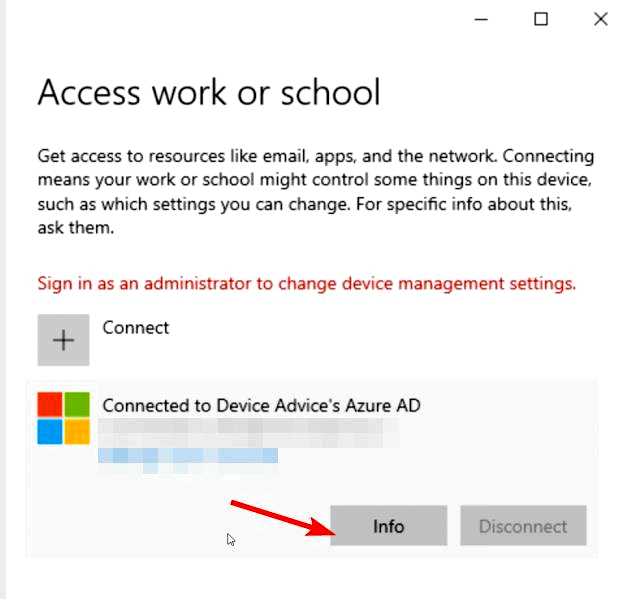
Выберите Синхронизировать в разделе Состояние действия устройства.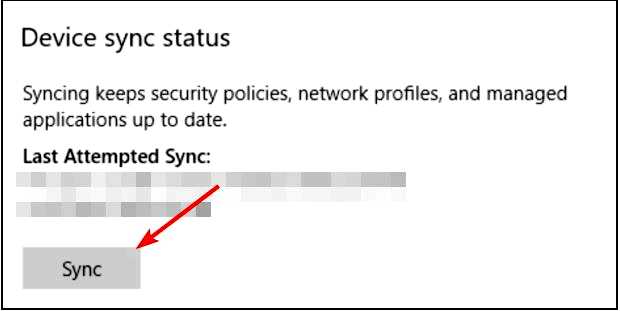
Ресинхронизация поможет вернуть устройства в синхронизацию с арендатором Azure AD.
3. Включите автоматическое зачисление
Войдите на портал Azure. Нажмите на кнопку Azure Active Directory на левой панели выберите Мобильность (MDM и MAM) и нажмите на Microsoft Intune.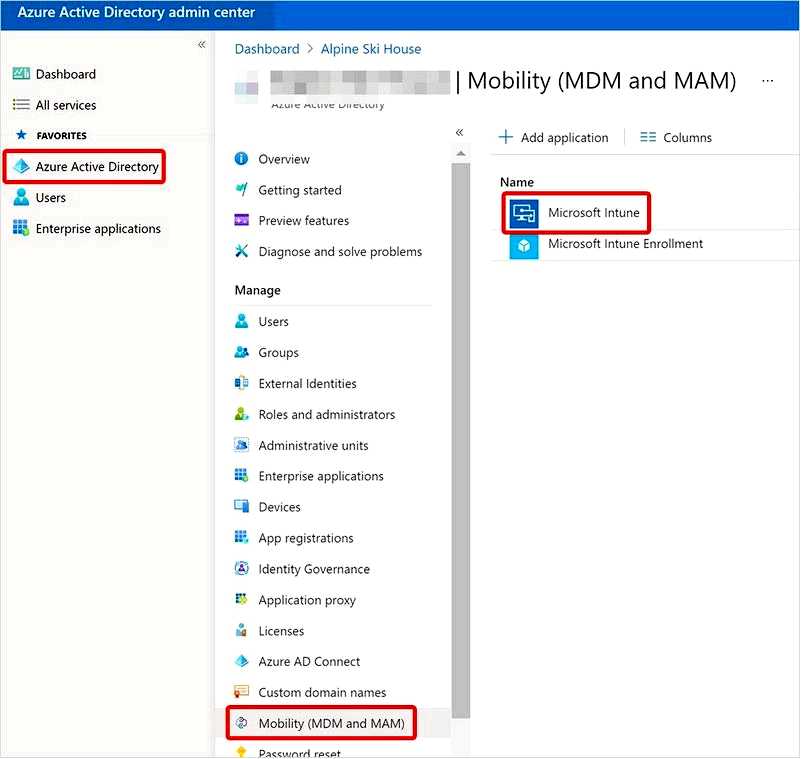
В разделе MDM Область пользователей, настройте параметры и выберите Все, чтобы все устройства могли автоматически регистрироваться в Intune.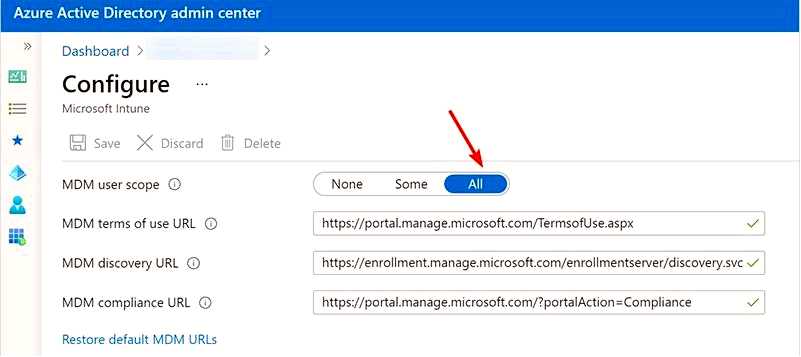
Вам не нужно вручную регистрировать устройства в каталоге, если включена автоматическая регистрация. Автоматическая регистрация облегчает пользователям вход с нового устройства и избавляет администраторов от необходимости регистрировать все новые устройства вручную.
В других случаях вы можете столкнуться с ошибкой 80180002, когда вы не можете присоединить домен Azure к своей учетной записи, но мы уже описали, как обойти эту проблему в нашей подробной статье.
Это все, что у нас есть для этой ошибки, но, надеемся, ваше устройство смогло зарегистрироваться в Azure.
Если вы попробовали другое решение, которое помогло вам, поделитесь им с нами в разделе комментариев ниже.
